Dieser Artikel untersucht die Nutzung der “Spracherkennung” Funktion von Google Docs. Mit “Spracherkennung” können Benutzer schriftliche Inhalte durch Spracheingabe generieren. Die folgenden Abschnitte beschreiben die notwendigen Voraussetzungen für die Nutzung von “Spracherkennung”, bieten eine Schritt-für-Schritt-Anleitung zur Aktivierung und geben Vorschläge zur Optimierung des Diktiererlebnisses.
Einführung
Haben Sie jemals das Gefühl, dass Ihre Finger nicht mit Ihren Gedanken mithalten können? Verbringen Sie Stunden damit, Dokumente zu tippen und wünschen sich, es gäbe einen schnelleren Weg? Nun, keine Sorge mehr! Google Docs hat ein eingebautes Juwel namens Spracherkennung, mit dem Sie die Tastatur vergessen und Inhalte einfach mit Ihrer Stimme erstellen können.
Diese erstaunliche Funktion ist nicht nur unglaublich einfach zu bedienen, sondern kann auch eine enorme Zeitersparnis bedeuten. Stellen Sie sich vor, Sie diktieren Ihre Ideen, Berichte oder sogar E-Mails in Echtzeit, während Google Docs Ihre Worte auf magische Weise in Text umwandelt. Klingt wie ein Traum, oder? Lassen Sie uns eintauchen und erkunden, wie Sie die Leistung der Spracherkennung in Google Docs freisetzen können!
Bereit sein, seine Meinung zu sagen
Bei der Spracherkennung geht es darum, die Arbeit von Ihrer Stimme erledigen zu lassen. Um loszulegen, benötigen Sie nur ein paar Dinge:
- Ein Mikrofon: Dies kann das eingebaute Mikrofon Ihres Computers, ein Headset-Mikrofon oder ein externes Mikrofon sein, das an Ihr Gerät angeschlossen wird.
- Google Chrome Browser: Obwohl die Spracherkennung möglicherweise in anderen Browsern funktioniert, bietet Google Chrome die nahtloseste Erfahrung.
Sobald Sie diese Grundlagen abgedeckt haben, stellen wir sicher, dass Google Docs die Erlaubnis hat, auf Ihr Mikrofon zuzugreifen:
- Öffnen Sie Google Chrome und navigieren Sie zu Ihrem Google Docs-Dokument.
- Klicken Sie in der oberen Symbolleiste auf das Menü Tools.
- Wählen Sie im Dropdown-Menü Spracheingabe aus.
- Ein kleines Mikrofonsymbol wird angezeigt. Wenn es rot mit einer Linie durch ist, klicken Sie darauf.
- Möglicherweise wird ein Popup-Fenster angezeigt, in dem Sie aufgefordert werden, den Mikrofonzugriff für Google Docs zuzulassen. Klicken Sie auf Zulassen.
Das ist es! Jetzt ist Ihr Mikrofon bereit, Ihre Sprachbefehle zu erfassen und Ihre Google Docs-Erstellung mit der Kraft der Sprache zu befeuern.
Spracherkennung aktivieren
Wir haben Ihr Mikrofon vorbereitet und Google Docs ist bereit zuzuhören. Lassen Sie uns nun die Spracherkennung aktivieren und Ihre Stimme in geschriebenen Text umwandeln:
- Öffnen Sie Ihr Google Doc in Google Chrome.
- Klicken Sie auf das Menü Tools in der oberen Symbolleiste Ihres Google Docs.
- Wählen Sie im Dropdown-Menü Spracheingabe aus.
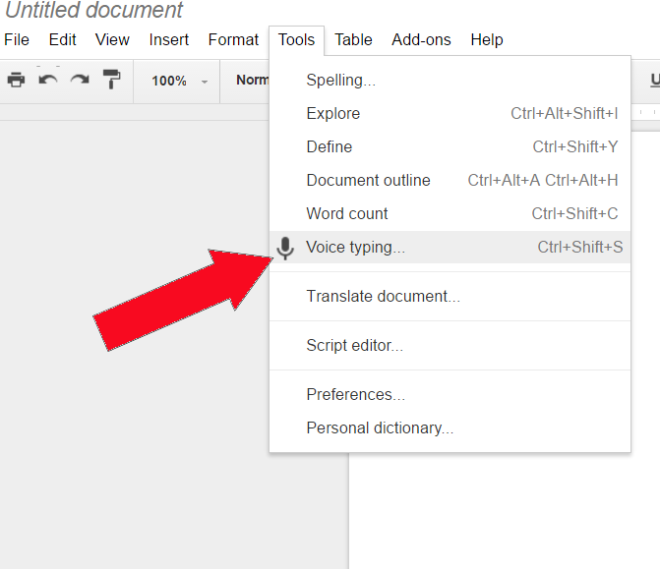
4. Ein kleines Mikrofonsymbol wird auf Ihrem Bildschirm angezeigt. Dies ist Ihre Steuerzentrale für die Spracherkennung.
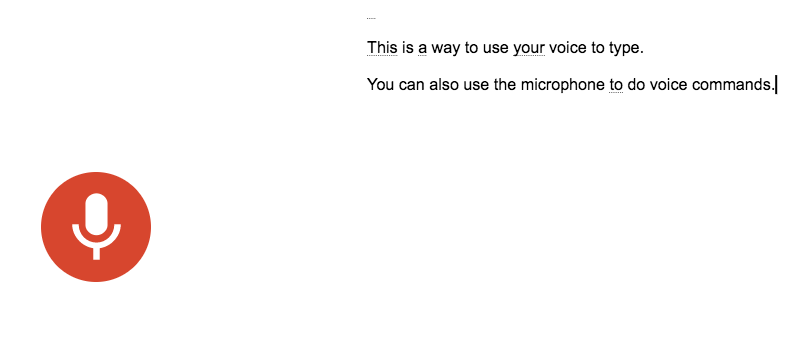
Herzlichen Glückwunsch! Sie haben die Spracherkennung erfolgreich aktiviert. Das Mikrofonsymbol wird rot, wenn es zuhört, und schwarz, wenn es pausiert ist. Im nächsten Abschnitt werden wir untersuchen, wie Sie Ihre Stimme verwenden können, um Text zu diktieren und Satzzeichen für ein reibungsloses Schreiberlebnis hinzuzufügen.
Diktieren und Interpunktion mit Spracherkennung
Nachdem die Spracherkennung aktiviert ist, lassen Sie uns Ihre Gedanken diktieren! So stellen Sie eine reibungslose und genaue Transkription sicher:
- Deutlich sprechen: Formulieren Sie Ihre Worte richtig und halten Sie ein natürliches Sprechtempo ein. Hintergrundgeräusche können die Genauigkeit beeinträchtigen. Versuchen Sie daher, eine ruhige Umgebung zu finden.
- Pause für Interpunktion: Google Docs ist intelligent, aber es fügt nicht auf magische Weise Kommas und Punkte ein. Um Satzzeichen hinzuzufügen, sagen Sie einfach das Satzzeichenwort selbst, während Sie diktieren. Sagen Sie zum Beispiel “Dies ist ein Satz, mit einem Komma” oder “Dies ist ein anderer Satz. Punkt.”
Hier sind einige praktische Sprachbefehle für gängige Satzzeichen:
- Punkt: Sagen Sie “Punkt”
- Komma: Sagen Sie “Komma”
- Fragezeichen: Sagen Sie “Fragezeichen”
- Ausrufezeichen: Sagen Sie “Ausrufezeichen”
- Neuer Absatz: Sagen Sie “Neue Zeile” oder “Neuer Absatz”
Tipp: Während Sie diktieren, transkribiert Google Docs Ihre Worte in Echtzeit. Machen Sie sich keine Sorgen, wenn es nicht alles perfekt erfasst – Sie können jederzeit zurückgehen und es später bearbeiten.
Im nächsten Abschnitt werden wir einige erweiterte Funktionen und hilfreiche Tricks erkunden, um Ihr Spracherkennungserlebnis auf die nächste Stufe zu heben!
Erweiterte Funktionen der Spracherkennung (Optional)
Während das Diktieren die Kernfunktion ist, bietet die Spracherkennung einige Bonusfunktionen für zusätzliche Kontrolle:
- Sprachbearbeitung und Formatierung: Während nicht so umfassend wie die traditionelle Bearbeitung, ermöglicht die Spracherkennung grundlegende Sprachbefehle zur Formatierung. Versuchen Sie, “fett” oder “kursiv” zu sagen, um diese Stile auf Ihren diktierten Text anzuwenden. Sie können auch Text hervorheben, indem Sie “[Text] auswählen” sagen und dann Befehle wie “kopieren” oder “löschen” diktieren. (Hinweis: Sprachbearbeitungs- und Formatierungsbefehle sind derzeit nur auf Englisch verfügbar.)
- Sprachauswahl für die Diktierfunktion: Müssen Sie in einer anderen Sprache als Englisch diktieren? Kein Problem! Klicken Sie auf das Symbol “Einstellungen” (drei Punkte) neben dem Mikrofonsymbol und wählen Sie Ihre bevorzugte Diktatsprache aus dem Dropdown-Menü.
Diese Funktionen bieten einen Vorgeschmack auf die zusätzliche Leistung, die die Spracherkennung für ein wirklich freihändiges Dokumentenerstellungserlebnis bietet.
Spracherkennung beherrschen: Tipps und Tricks für den Erfolg
Nachdem Sie nun mit dem Wissen ausgestattet sind, die Spracherkennung zu verwenden, lassen Sie uns einige Tipps und Tricks untersuchen, um ihre Effektivität zu maximieren:
- Sprechen Sie deutlich und in normalem Tempo: Deutliche Aussprache ist der Schlüssel! Nuscheln oder Hasten durch Ihre Worte kann zu Fehlinterpretationen durch Google Docs führen. Sprechen Sie deutlich und halten Sie ein natürliches Gesprächstempo für optimale Genauigkeit ein.
- Finden Sie eine ruhige Umgebung: Hintergrundgeräusche können ein Feind der Spracherkennung sein. Versuchen Sie, Ablenkungen zu minimieren und einen ruhigen Raum zu finden, in dem Sie diktieren können, um die besten Ergebnisse zu erzielen.
- Pausen einlegen: Fühlen Sie sich nicht unter Druck gesetzt, ununterbrochen zu sprechen. Kurze Pausen zum Sammeln von Gedanken oder zum Strukturieren Ihrer Sätze sind vollkommen in Ordnung und helfen der Spracherkennung, Ihre Absicht zu verstehen.
- Korrekturlesen und Bearbeiten: Obwohl die Spracherkennung beeindruckend ist, ist sie nicht perfekt. Nehmen Sie sich nach dem Diktieren etwas Zeit, um den transkribierten Text auf Fehler oder fehlende Wörter Korrektur zu lesen und zu bearbeiten.
Über das grundlegende Diktieren hinaus:
Die Spracherkennung ist nicht nur zum Schreiben vollständiger Dokumente gedacht. Erwägen Sie, sie für bestimmte Aufgaben zu verwenden, die von Spracheingabe profitieren können:
- Brainstorming von Ideen: Stecken Sie in einer kreativen Blockade fest? Die Spracherkennung kann ein großartiges Werkzeug für Brainstorming sein. Sprechen Sie einfach los und erfassen Sie Ihre Ideen, während sie frei fließen.
- Informationen zusammenfassen: Müssen Sie einen langen Artikel oder Besprechungsnotizen zusammenfassen? Verwenden Sie die Spracherkennung, um die wichtigsten Punkte zusammenzufassen, während Sie das Material überprüfen.
- Schnelle Notizen machen: Die Spracherkennung ist perfekt, um während Vorlesungen, Telefonaten oder Online-Präsentationen schnell Notizen zu machen. Sprechen Sie einfach Ihre Gedanken aus und lassen Sie Google Docs den Rest erledigen.
Indem Sie diese Tipps einbeziehen und verschiedene Anwendungsfälle erkunden, können Sie das volle Potenzial der Spracherkennung freisetzen und die Art und Weise verändern, wie Sie Inhalte in Google Docs erstellen.
Fazit
Wir haben die Wunder der Spracherkennung in Google Docs erkundet! Mit dieser leistungsstarken Funktion können Sie die Tastatur vergessen und Inhalte einfach mit Ihrer Stimme erstellen.
Wichtige Erkenntnisse:
- Die Spracherkennung ist unglaublich einfach zu aktivieren und in Google Docs zu verwenden.
- Sprechen Sie deutlich und nutzen Sie Sprachbefehle zur Interpunktion, um ein reibungsloses Diktieren zu gewährleisten.
- Erkunden Sie erweiterte Funktionen wie Sprachbearbeitung und Sprachauswahl für die Diktierfunktion für zusätzliche Kontrolle.
- Nutzen Sie die Spracherkennung für verschiedene Aufgaben, vom Brainstorming bis zur Zusammenfassung von Informationen.
Sind Sie bereit, Ihre Meinung zu sagen und Ihren Workflow zu optimieren? Probieren Sie die Spracherkennung in Ihrem nächsten Google Doc aus. Sie werden vielleicht überrascht sein, wie viel schneller und bequemer die Erstellung von Inhalten sein kann!



